1 Windows环境下FW更新方法
(1)用管理员用户登录需要更新固件的系统;
(2)根据系统版本准备更新固件文件,将fw文件和mnv_cli工具拷贝至系统下同一目录;
(3)进入工具目录打开cmd,输入以下命令执行固件升级:
mnv_cli.exe flash –o hba –t raw –f raw.bin

(4)等待刷新完成,根据提示重启系统生效;
(5)进入系统后,再次进入步骤(2)中的mnv_cli工具存放目录,执行mnv_cli.exe info –o hba查看控制器固件版本为目标版本,即表示升级成功。
2 Linux环境下FW更新方法
(1)用管理员用户登录需要更新固件的系统;
(2)根据系统版本准备更新固件文件,将fw文件和mnv_cli工具拷贝至系统下同一目录;
(3)进入工具目录,先执行chmod +x *为工具打开执行权限;
(4)再执行固件升级命令:./mnv_cli flash –o hba –t raw –f raw.bin;

(5)等待刷新完成,根据提示重启系统生效;
(6)进入系统后,再次进入步骤(2)中的mnv_cli工具存放目录,执行./mnv_cli info –o hba查看控制器固件版本为目标版本,即表示升级成功。
3 VMware环境下FW更新方法
(1)在ESXi的主界面下按F2键进入配置界面,输入root账户的密码;
(2)选择Troubleshooting Options菜单,开启SSH服务和ESXi Shell功能;
(3)通过管理IP登陆Vphere Web client界面,将fw文件和对应系统版本的mnv_cli工具安装包上传到/vmfs/volumes/datastore1路径下;
(4)在ESXi的主界面按Alt+F1组合键进入到系统命令行界面(若要退出命令行界面,按Alt+F2组合键);
(5)用管理员用户登录,进入/vmfs/volumes/datastore1路径下;
(6)执行mnv_cli安装包安装命令(mnv_cli工具安装完后在/opt/marvell/nvme/路径下):
esxcli software vib install –v /vmfs/volumes/datastore1/<name>.vib --no-sig-check (此处<name>为vib安装包文件名)
(7)进入工具安装路径下,输入以下固件升级命令进行升级:
./mnv_cli flash –o hba –t raw –f /文件绝对路径/raw.bin

(8)等待刷新完成,根据提示重启系统生效;
(9)进入系统后,再次进入工具目录,执行./mnv_cli info –o hba命令查看阵列卡固件版本为目标版本,即表示升级成功。









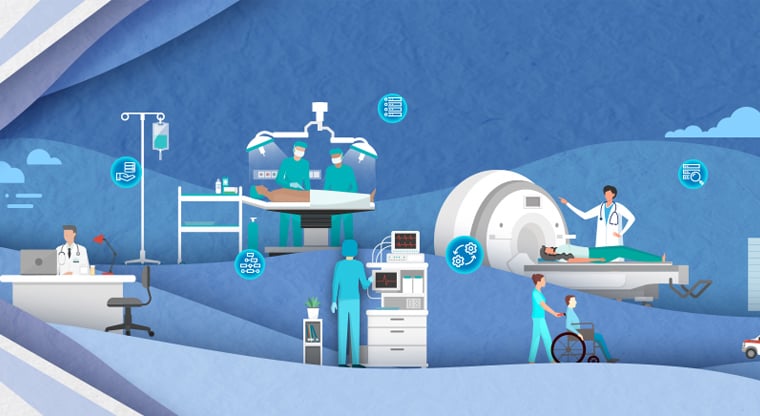

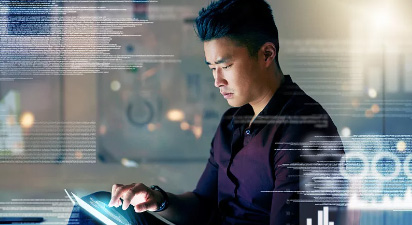






 支持
支持